
Indstil lydenheder i Indstil lyd og MIDI på Mac
Du kan bruge Indstil lyd og MIDI til at indstille lydenheder, f.eks. mikrofoner og lydgrænseflader med mange kanaler. Du kan også bruge det til at sende lyd direkte fra iOS- og iPadOS-enheder til din Mac.
De tilgængelige indstillinger i Indstil lyd og MIDI afhænger af den lydenhed, du bruger. Du kan f.eks. justere lydstyrke for hver tilgængelig kanal i din enhed til udgående lyd.
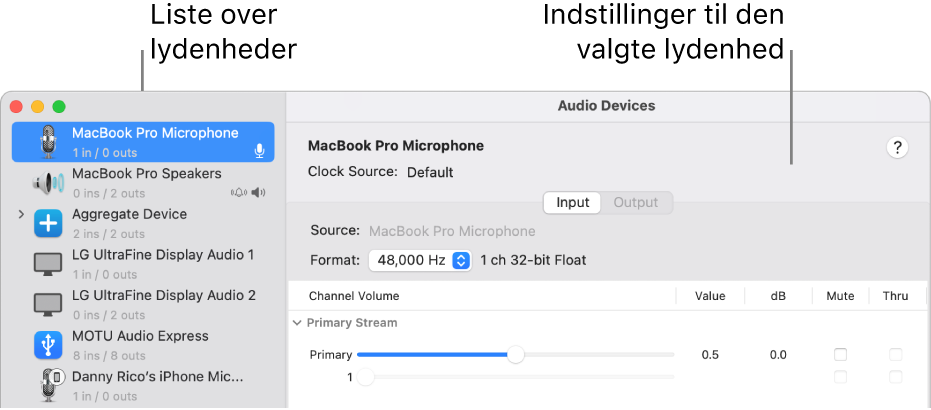
Åbn Indstil lyd og MIDI for mig
Indstil lydenheder
Slut lydenhederne til din Mac, og installer evt. software, der følger med enhederne.
I appen Indstil lyd og MIDI
 på din Mac skal du vælge en enhed på listen i indholdsoversigten i vinduet Lydenheder.
på din Mac skal du vælge en enhed på listen i indholdsoversigten i vinduet Lydenheder.Bemærk: Ved iOS- og iPadOS-enheder skal du først klikke på Slå til og derefter vælge enheden. Du bliver måske bedt om at låse din enhed op med en kode eller om at godkende enheden.
Ctrl-klik på enheden, eller klik på lokalmenuen Konfigurer den valgte enhed
 nederst til venstre i indholdsoversigten, og vælg derefter, hvordan enheden skal bruges:
nederst til venstre i indholdsoversigten, og vælg derefter, hvordan enheden skal bruges:Til indgående lyd: Vælg Brug denne enhed til indgående lyd.
Til udgående lyd: Vælg Brug denne enhed til udgående lyd.
Til afspilning af systemlyde: Vælg Afspil advarselslyde og lydeffekter via denne enhed.
Vælg indstillinger til den enhed, du har valgt, i højre side af vinduet Lydenheder:
I de fleste tilfælde er Clock-kilde indstillet til standard.
Klik på lokalmenuen Format, og indstil derefter samplingfrekvens og antal bit. Kontroller, at de svarer til de korrekte indstillinger til din lydenhed.
Hvis din Mac understøtter konvertering af hardwaresamplingfrekvens, er lokalmenuen Konvertering af hardwarefrekvens tilgængelig i vinduet Lyd ind. Når du vælger Automatisk på lokalmenuen, bliver konvertering af hardwaresamplingfrekvens slået til, hvis de indkommende lydeksempler er PCM, som er formateret i overensstemmelse med den international standard IEC 60958-3. Konvertering af hardwaresamplingfrekvens bliver slået fra, hvis den indkommende stream er kodet. Du kan også vælge Slå til eller Slå fra på menuen for at sikre, at konvertering af hardwaresamplingfrekvens bliver ved med at være slået til eller fra.
Hvis du kan justere lydstyrken med software på din enhed, vises lydstyrkemærkerne med blåt for at vise, at de er aktive. Træk mærkerne for at indstille lydstyrken for hver kanal.
Du kan indstille en højttalerkonfiguration til stereo eller surround (med flere kanaler) ved at klikke på Konfigurer højttalere og indstille konfigurationen.
Om virtuelle AVB-forbindelser
Med virtuelle AVB-forbindelser kan du dele lyd i høj kvalitet mellem enheder på det samme lokale netværk. I stedet for at bruge lange lydkabler eller håndtere afbrydelser i den trådløse forbindelse kan du f.eks. optage musik med perfekt timing på flere computere, dele lyd øjeblikkeligt mellem din computer og andre enheder eller streame uden forsinkelser eller udfald i lyden.
I appen Indstil lyd og MIDI ![]() kan du oprette forbindelse til en lydkilde (f.eks. din primære Mac til optagelse) til lyddestinationer (f.eks. en anden Mac i et andet rum) på det samme lokale netværk.
kan du oprette forbindelse til en lydkilde (f.eks. din primære Mac til optagelse) til lyddestinationer (f.eks. en anden Mac i et andet rum) på det samme lokale netværk.
Dine lydstreams kan håndtere:
1 til 32 lydkanaler (de fleste opsætninger bruger 8)
Samplingsfrekvenser fra 44,1 kHz til 192 kHz
AM-824- eller AAF-streamingformater
Indstil en virtuel AVB-forbindelse
I appen Indstil lyd og MIDI ![]() på din Mac kan du oprette et virtuelt AVB-slutpunkt til andre Mac-computere og AVB-enheder ved at gøre et af følgende:
på din Mac kan du oprette et virtuelt AVB-slutpunkt til andre Mac-computere og AVB-enheder ved at gøre et af følgende:
Klik på
 på din værts-Mac, og klik derefter på Opret virtuel AVB-enhed.
på din værts-Mac, og klik derefter på Opret virtuel AVB-enhed.AVB-indstillingsassistent kan bruges til at konfigurere AVB-enheder, der ikke er tilknyttet.
Nogle AVB-enheder tilknyttes automatisk, når de tilsluttes direkte via ethernet.
Automatisk tilknytning sker ikke, når Mac-computeren og AVB-enhederne er forbundet vha. en AVB-kompatibel netværks-switch.
Hvis du bruger en ekstra Mac, kan du gennemse dit netværk efter en AVB-enhed og oprette forbindelse til din virtuelle AVB-vært.
Tilknytningen til tilknyttede Mac-computere eller AVB-enheder fra tredjepart skal fjernes, før AVB-indstillingsassistenten afvikles. Hvis du vil ophæve tilknytningen til en Mac eller AVB-enhed, skal du fravælge deres afkrydsningsfelter i vinduet Netværksenhedsbrowser på den Mac, der er vært for den virtuelle AVB.
Bemærk: Hvis du vil oprette forbindelse til din virtuelle AVB-vært, skal du sikre, at din netværksadapter og den lokale netværkshardware understøtter AVB-forbindelser.